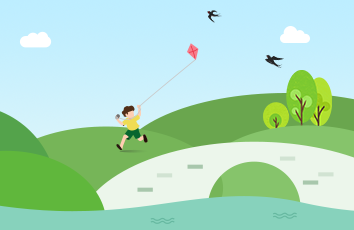一.虚拟机图形界面安装
步骤:
1.切换到超级用户,使用virt-manager命令,显示已经有的虚拟机,froce off强制关闭,因为虚拟机占用内存。(free -m能看到剩余内存)
2.打开图形界面,选择下图中左侧第一个小电视图形或者在“Name”一栏右键选择“new”选项新建
3.需要使用镜像文件所以选择第一个镜像安装(第二行联网安装,第三行pxe网络安装环境,第四行虚拟机已经安装好,导入)
4.在本地 选择文件 Browse Local
5.找到保存在桌面上的镜像文件
6.内存至少768M,不然无法开启图形界面
cpu最多给4块,因为时i5处理器
7.所有资源都是在硬盘中,时i/o设备,最小为5G(删除虚拟机时需要把硬盘文件也删了)
8.虚拟机命名(不能包含空格)
9.选择安装/检测再安装/系统挂了怎么解决,上下键选择结束读秒,回车进入。
9.选择系统安装语言
conutinue继续
10.安装选项界面(“!”表示必须设定)
11.设置时间日期为上海时区
Done保存
12.添加支持语言,简体中文
13.安装方式为用软件包进行安装
右侧不选
14.对虚拟机进行分区
选择自主分区
选中硬盘
done之后
选择standard partition,点击+
分区添加三个
boot系统启动文件
swap 虚拟交换分区 ,当内存块满了时候,把数据暂时存放到硬盘这个分区里,也不处理,之后会再发送到内存里。 因为硬盘便宜,内存贵。
根分区/ 不小于4G ,可以不设定大小,默认剩下的内存都给它
接受更改
15.开始安装
16.安装时提醒设置超级用户密码
17.正在安装
18.安装成功
19.初始化虚拟机dai
二.批量完成虚拟机安装时的硬件配置
1.脚本文件指定虚拟机名称
vim /vm_create.sh ##新建脚本文件,用于完成虚拟机创建时的硬件配置
virt-install \ ##新安装一个虚拟机
--cdrom /home/kiosk/Desktop/rhel-server-7.2-x86_64-dvd.iso \ ##指定镜像方式安装,安装包路径/home/kiosk/Desktop/rhel-server-7.2-x86_64-dvd.iso
--memory 1000 \ ##指定内存为1000M
--vcpus 1 \ ##指定一个cpu处理器
--disk /var/lib/libvirt/images/dai2.qcow2,size=9,bus=virtio \ ##虚拟机硬件文件路径指定在/var/lib/libvirt/images/dai2.qcow2,指定硬件大小为9G;数据总线为virtio模式
--name dai2 \ ##指定名称为dai2
--network source=br0,model=virtio ##指定网卡设备为br0;网卡工作模式为
但是无法重复执行,因为确定了新建虚拟机名称
2.修改脚本,可以重复执行新建不同名称的虚拟机。
virtio virt-install \ ##新安装一个虚拟机
--cdrom /home/kiosk/Desktop/rhel-server-7.2-x86_64-dvd.iso \ ##指定镜像方式安装,安装包路径/home/kiosk/Desktop/rhel-server-7.2-x86_64-dvd.iso
--memory 1000 \ ##指定内存为1000M
--vcpus 1 \ ##指定一个cpu处理器
--disk /var/lib/libvirt/images/$1.qcow2,size=9,bus=virtio \ ##虚拟机硬件文件路径指定在/var/lib/libvirt/images/,$1的意思是在执行脚本文件时,可以自己添加任意的虚拟机命名,指定硬件大小为9G;数据总线为virtio模式
--name $1 \ ##指定名称为任意
--network source=br0,model=virtio &> /dev/null & ##指定网卡设备为br0;网卡工作模式为virtio;&自动在后台运行,不占用终端;> /dev/null 将报错重定向到垃圾箱里;&自动运行,不占用终端。
给脚本文件附加执行权限
sh vm_create.sh dai3 ##执行脚本文件,并指定虚拟机名称为dai3
查看虚拟机硬件文件,增加了dai3.qcow文件